Windows 10 hỗ trợ các file video được mã hóa bằng High-Efficiency Video Coding (HEVC), còn được gọi là video H.265. Microsoft tính phí cho các codec chính thức của mình và không bao gồm chúng trong Windows 10. Tuy nhiên, bạn có thể nhận chúng miễn phí mà không cần rút thẻ tín dụng và chi $0,99 (khoảng 22.000 đồng).
Cách video HEVC hoạt động trên Windows 10
Video HEVC đang trở nên phổ biến hơn. iPhone hiện quay video ở HEVC theo mặc định và Blu-ray 4K UHD cũng sử dụng HEVC.
Các codec này sẽ cho phép bạn xem những video đó trên PC, nhưng chúng chỉ cần thiết cho các ứng dụng như trình phát video Movies & TV của Microsoft, bao gồm Windows 10 và các ứng dụng Windows khác tận dụng những codec được tích hợp trong Windows.
Ví dụ, trình phát video VLC phổ biến của bên thứ ba, bao gồm các codec tích hợp sẵn. Để phát video HEVC (H.265) trong VLC, chỉ cần cài đặt VLC và mở chúng.
Để được hỗ trợ tích hợp, bạn sẽ cần các codec. Những codec này không được bao gồm với các phiên bản Windows 10 mới nhất, mà phải được cài đặt từ Microsoft Store. Các codec này cũng được yêu cầu để mã hóa video ở định dạng HEVC (H.265) trong những ứng dụng sử dụng codec hệ thống Windows 10.
Cách cài đặt codec miễn phí
Thực tế, có hai gói codec khác nhau mà bạn có thể nhận được từ Store. Cả hai đều giống hệt nhau, nhưng một cái có giá $0,99 và một cái là miễn phí.
Nếu tìm kiếm HEVC trên Store, bạn sẽ thấy gói HEVC Video Extensions giá $0,99. Phí này có thể phản ánh chi phí cấp phép cho các codec của Microsoft.
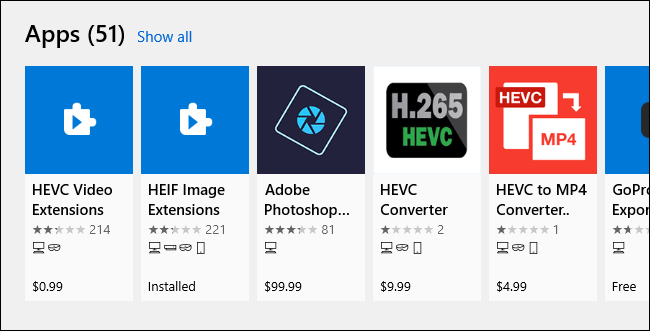
Tuy nhiên, bạn cũng có thể nhận được gói HEVC Video Extensions from Device Manufacturer miễn phí. Gói này giống như gói $0,99 nhưng hoàn toàn miễn phí. Nhấp vào liên kết và chọn Get để cài đặt chúng. Thế là xong!
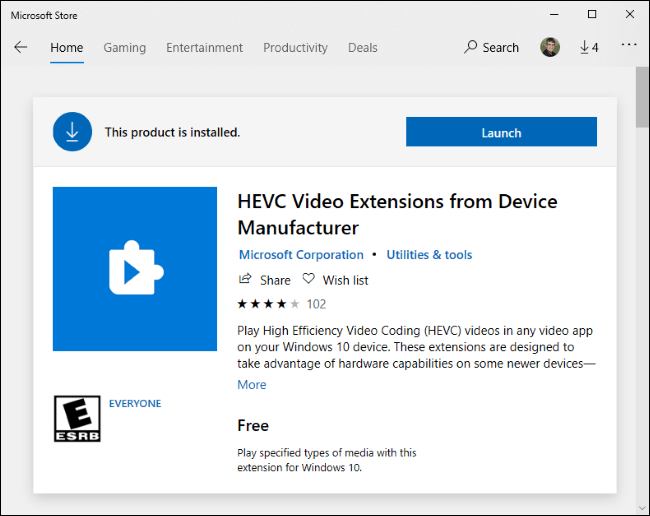
Gói này xuất hiện để cho các nhà sản xuất máy tính cài đặt sẵn các codec trên PC. Tuy nhiên, không có gì ngăn cản bất cứ ai cài đặt các codec này trên hệ thống của mình, bạn chỉ cần đi theo liên kết trực tiếp để tìm thấy chúng.
Cập nhật bảo mật cũng có trên Store
Microsoft Store sẽ tự động cài đặt các bản cập nhật bảo mật cho các codec này giống như những bản cập nhật cho các ứng dụng đi kèm khác.
Điều này khiến nhiều người ngạc nhiên khi Microsoft bắt đầu phân phối các bản cập nhật bảo mật quan trọng cho những codec thông qua Store vào ngày 1 tháng 7 năm 2020. Hãng đã không thông qua Windows Update giống như các bản vá bảo mật thông thường.
Bài viết khuyên bạn nên đảm bảo tính năng cập nhật ứng dụng tự động được bật vì lý do bảo mật. Để làm như vậy, hãy mở Microsoft Store trên Windows 10, nhấp vào Menu > Settings và đảm bảo Update Apps Automatically được đặt thành On.
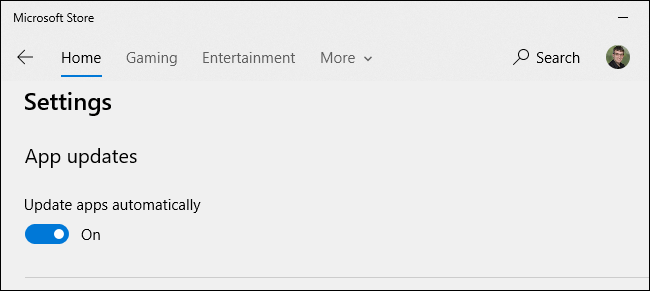
 Công nghệ
Công nghệ  AI
AI  Windows
Windows  iPhone
iPhone  Android
Android  Học IT
Học IT  Download
Download  Tiện ích
Tiện ích  Khoa học
Khoa học  Game
Game  Làng CN
Làng CN  Ứng dụng
Ứng dụng 


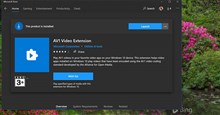





 Windows 11
Windows 11  Windows 10
Windows 10  Windows 7
Windows 7  Windows 8
Windows 8  Cấu hình Router/Switch
Cấu hình Router/Switch 









 Linux
Linux  Đồng hồ thông minh
Đồng hồ thông minh  macOS
macOS  Chụp ảnh - Quay phim
Chụp ảnh - Quay phim  Thủ thuật SEO
Thủ thuật SEO  Phần cứng
Phần cứng  Kiến thức cơ bản
Kiến thức cơ bản  Lập trình
Lập trình  Dịch vụ công trực tuyến
Dịch vụ công trực tuyến  Dịch vụ nhà mạng
Dịch vụ nhà mạng  Quiz công nghệ
Quiz công nghệ  Microsoft Word 2016
Microsoft Word 2016  Microsoft Word 2013
Microsoft Word 2013  Microsoft Word 2007
Microsoft Word 2007  Microsoft Excel 2019
Microsoft Excel 2019  Microsoft Excel 2016
Microsoft Excel 2016  Microsoft PowerPoint 2019
Microsoft PowerPoint 2019  Google Sheets
Google Sheets  Học Photoshop
Học Photoshop  Lập trình Scratch
Lập trình Scratch  Bootstrap
Bootstrap  Năng suất
Năng suất  Game - Trò chơi
Game - Trò chơi  Hệ thống
Hệ thống  Thiết kế & Đồ họa
Thiết kế & Đồ họa  Internet
Internet  Bảo mật, Antivirus
Bảo mật, Antivirus  Doanh nghiệp
Doanh nghiệp  Ảnh & Video
Ảnh & Video  Giải trí & Âm nhạc
Giải trí & Âm nhạc  Mạng xã hội
Mạng xã hội  Lập trình
Lập trình  Giáo dục - Học tập
Giáo dục - Học tập  Lối sống
Lối sống  Tài chính & Mua sắm
Tài chính & Mua sắm  AI Trí tuệ nhân tạo
AI Trí tuệ nhân tạo  ChatGPT
ChatGPT  Gemini
Gemini  Điện máy
Điện máy  Tivi
Tivi  Tủ lạnh
Tủ lạnh  Điều hòa
Điều hòa  Máy giặt
Máy giặt  Cuộc sống
Cuộc sống  TOP
TOP  Kỹ năng
Kỹ năng  Món ngon mỗi ngày
Món ngon mỗi ngày  Nuôi dạy con
Nuôi dạy con  Mẹo vặt
Mẹo vặt  Phim ảnh, Truyện
Phim ảnh, Truyện  Làm đẹp
Làm đẹp  DIY - Handmade
DIY - Handmade  Du lịch
Du lịch  Quà tặng
Quà tặng  Giải trí
Giải trí  Là gì?
Là gì?  Nhà đẹp
Nhà đẹp  Giáng sinh - Noel
Giáng sinh - Noel  Hướng dẫn
Hướng dẫn  Ô tô, Xe máy
Ô tô, Xe máy  Tấn công mạng
Tấn công mạng  Chuyện công nghệ
Chuyện công nghệ  Công nghệ mới
Công nghệ mới  Trí tuệ Thiên tài
Trí tuệ Thiên tài